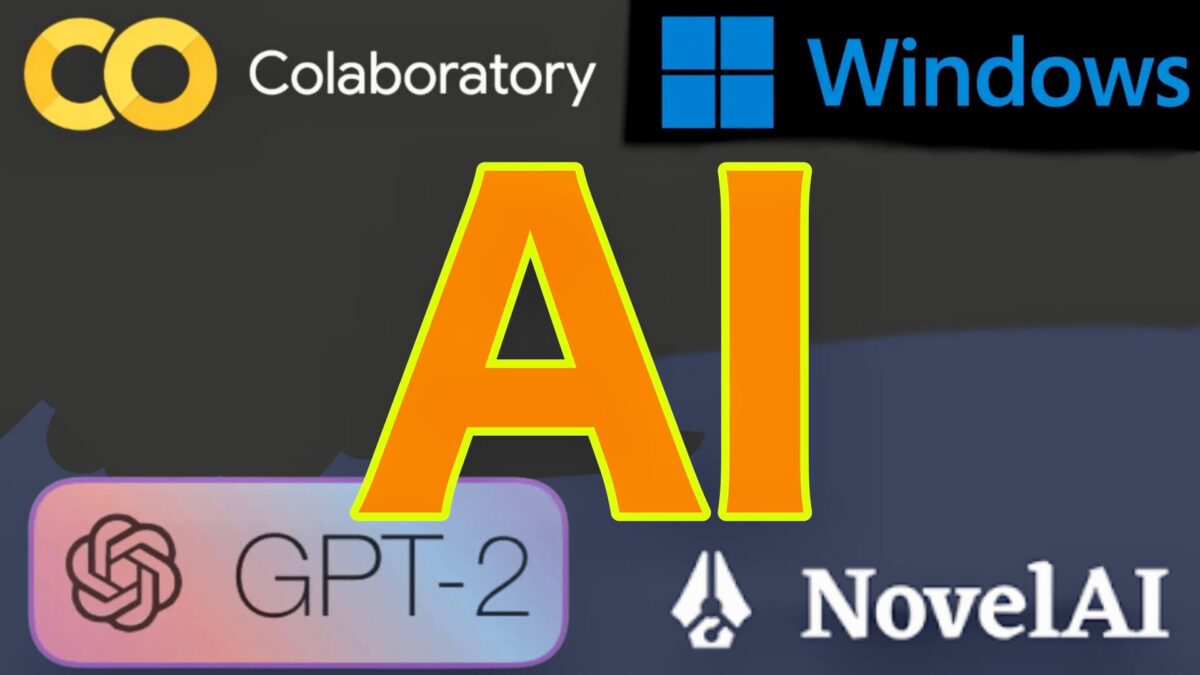Gitを用いてインストールしたStable Diffusion WebUI(AUTOMATIC1111)を過去のバージョンに戻す方法を画像付きで丁寧に解説していきます。僅か3ステップで任意の特定バージョンに戻すことが可能です。
バージョン一覧を表示して、戻したいバージョンを選びダウングレードしていく一連の流れを画像付きで書き記します。
手順通りにすれば誰でも1分かからずダウングレードを終えられます。
【AUTOMATIC1111氏のGitHub垢BANに対応する方法】
アカウントが無事復活したため対応策は閉じておきます。
AUTOMATIC1111氏のGitHubアカウントがBANされ、リポジトリも404になりましたOrz
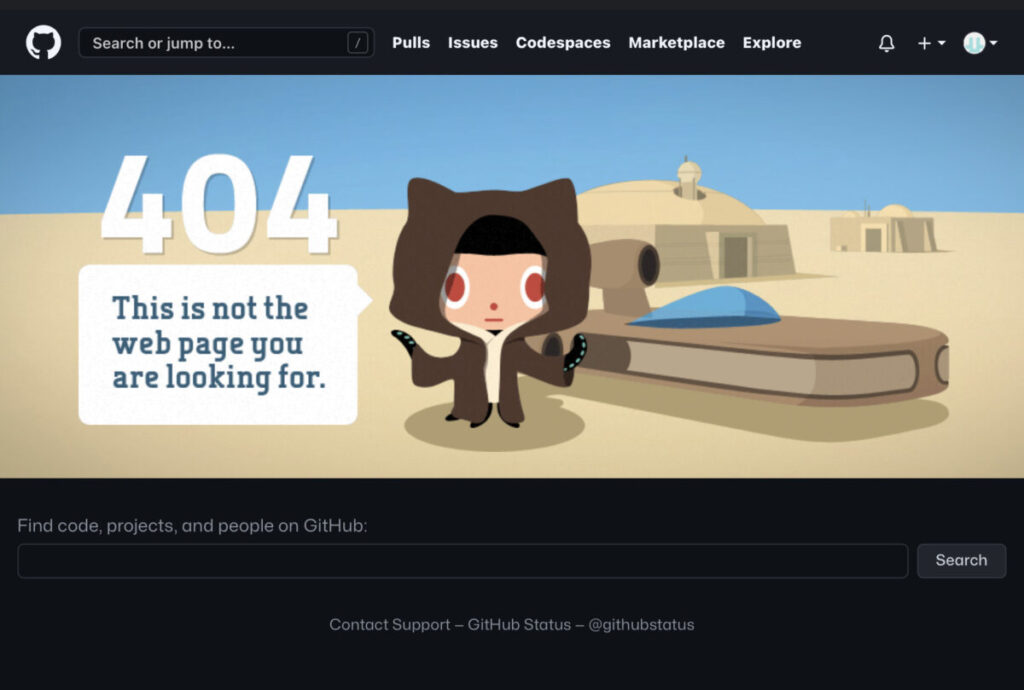
https://github.com/automatic1111/stable-diffusion-webui
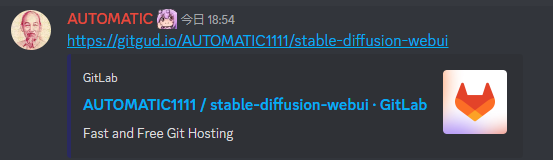
AUTOMATIC1111氏の公式移行先は
「https://gitgud.io/AUTOMATIC1111/stable-diffusion-webui」です。
(アクセスが集中して重い場合があります)
GitHubからファイルを取得するようになっている設定を、上記のGitGudリポジトリのファイルを用いるように設定を変更します。
一度だけ以下のコマンドを実行して、GitGudからファイルを取得するように設定を変更してください。
git remote set-url origin https://gitgud.io/AUTOMATIC1111/stable-diffusion-webuiその後のGit関連の等のコマンドはGitHubでもGitGudでも同じです。
1,現在開いているWebUI(AUTOMATIC1111)を閉じる
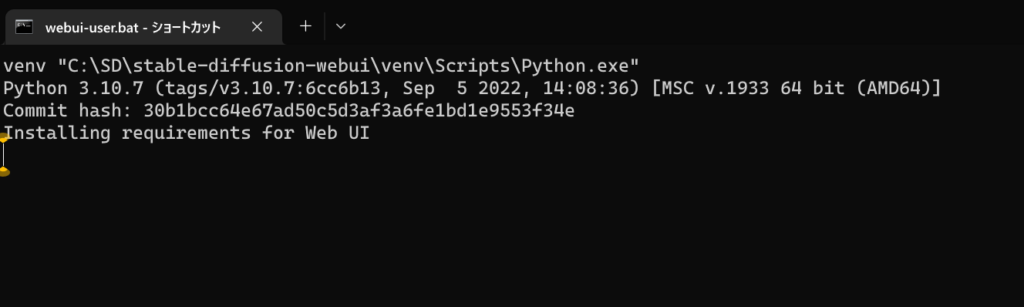
ダウングレードを行う前に、現在webui-user.batなどが開いている場合は閉じましょう。
右上のバツボタンを押せばOKです。
起動中にダウングレード処理をするのは不安なため一応です。
とはいえ、どうせ再起動しないと過去バージョンが適応されないため、どちらにせよ一度WebUI(1111)を閉じる事になります。
2,ダウングレードを実行する
WebUI(AUTOMATIC1111)インストールフォルダを開く
エクスプローラーで、Stable Diffusion WebUI(AUTOMATIC1111)がインストールされているフォルダを開きます。
今回は以下のディレクトリにインストールされている場合を想定します。
C:\SD\stable-diffusion-webuiPowerShellで対象のディレクトリを開く
インストールされたフォルダ内でShifキーを押しながら右クリックします。
(cd C:\SD\stable-diffusion-webuiとしてもよいですが、Shift 右クリックが最速です。)
するとこのような選択画面が出てくるので、「PowerShellウインドウをここで開く(s)」を選択します。
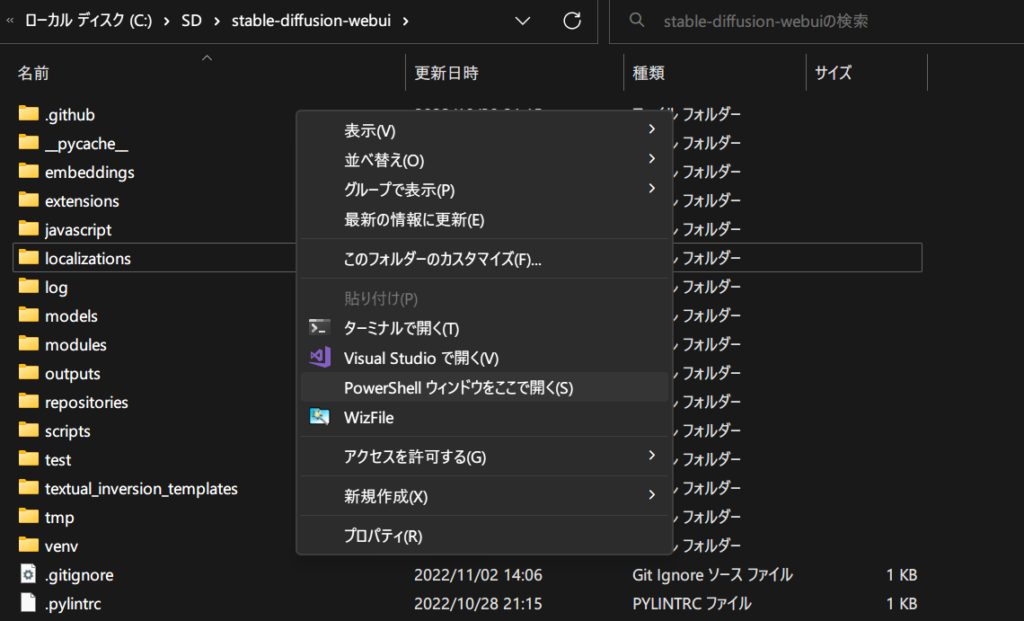
Gitで過去のバージョンを一覧表示するコマンドをコピペ入力
するとPowerShellウィンドウ(黒い画面)が立ち上がるので、「git log」というコマンドを入力して、Enterキーを押します。
ダウングレードに必要な戻したい過去のバージョンのコミットIDを取得するためのコマンドです。
コマンドコピペ用↓
git log出力結果
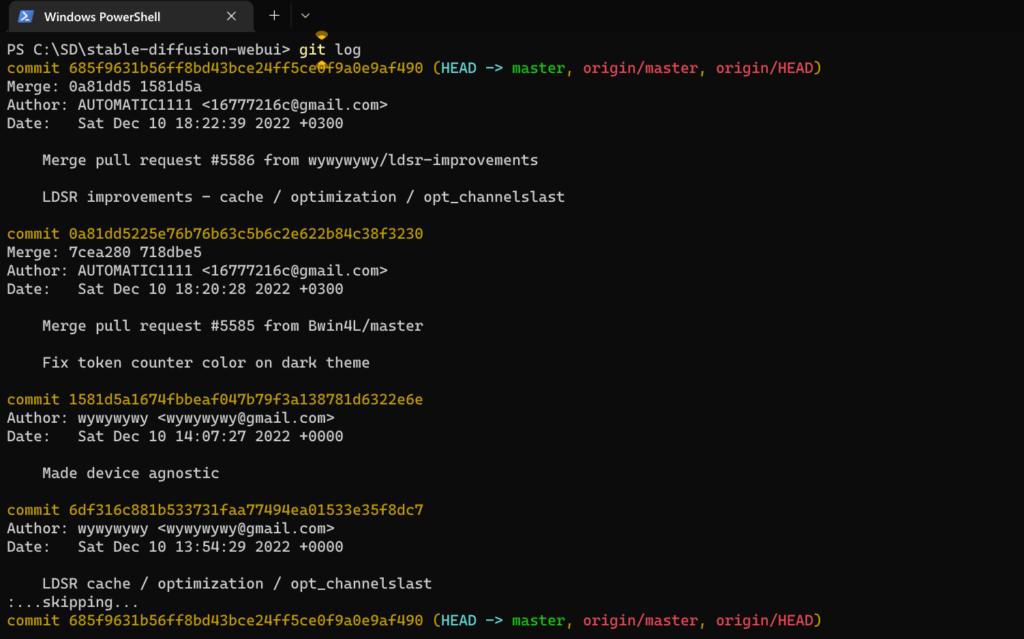
画像だとわかりにくいので文字にするとこのように。
「commit」欄の英数字の羅列がコミットIDです。
commit 0a81dd5225e76b76b63c5b6c2e622b84c38f3230
Merge: 7cea280 718dbe5
Author: AUTOMATIC1111 16777216c☆gmail.com
Date: Sat Dec 10 18:20:28 2022 +0300Merge pull request #5585 from Bwin4L/master Fix token counter color on dark themecommit 1581d5a1674fbbeaf047b79f3a138781d6322e6e
Author: wywywywy wywywywy☆gmail.com
Date: Sat Dec 10 14:07:27 2022 +0000(メールアドレスの@を☆に置き換えています)Made device agnostic
Gitで特定バージョンにダウングレードして戻すコマンドをコピペ入力
バージョン履歴一覧が表示されているPowerShellウィンドウとは別に、新たにもう一度PowerShellウィンドウを立ち上げます。
そして「git checkout」コマンドを使用して、過去の特定のバージョンに戻します。
ここでは、コミットIDが「1581d5a1674fbbeaf047b79f3a138781d6322e6e」の場合を例にします。
以下のように入力します。
git checkout 1581d5a1674fbbeaf047b79f3a138781d6322e6eここでは、ダウングレード出来ているか確認のため、最新版のWebUI(1111)を一旦ダウングレードした後に、コチラの方法に従って再度最新版にしました。
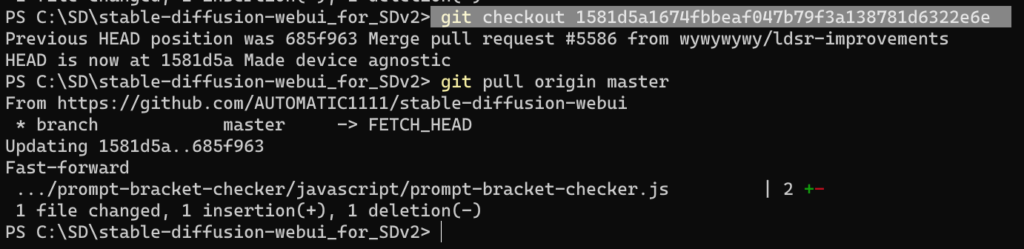
PS C:\SD\stable-diffusion-webui_for_SDv2> git checkout 1581d5a1674fbbeaf047b79f3a138781d6322e6e
Previous HEAD position was 685f963 Merge pull request #5586 from wywywywy/ldsr-improvements
HEAD is now at 1581d5a Made device agnostic
PS C:\SD\stable-diffusion-webui_for_SDv2> git pull origin master
From https://github.com/AUTOMATIC1111/stable-diffusion-webui
- branch master -> FETCH_HEAD
Updating 1581d5a..685f963
Fast-forward
…/prompt-bracket-checker/javascript/prompt-bracket-checker.js | 2 +–
1 file changed, 1 insertion(+), 1 deletion(-)
最新版と差異があったことから、きちんと過去バージョンに戻せていたことがわかります。
なおダウングレード前に既存のファイルを別の場所に移す必要はありません。
モデルや生成画像フォルダなどが勝手に上書きされることはないのでご安心ください。
以上でWebUI(1111)のダウングレードはおしまいです。
WebUI(1111)を再度起動しましょう。
3,再度Stable Diffusion WebUI(AUTOMATIC1111)を起動
再びアップデート前と同様に「webui-user.bat」をダブルクリックしてWebUI(AUTOMATIC1111)を起動します。
特に不具合なく立ち上がれば成功です。
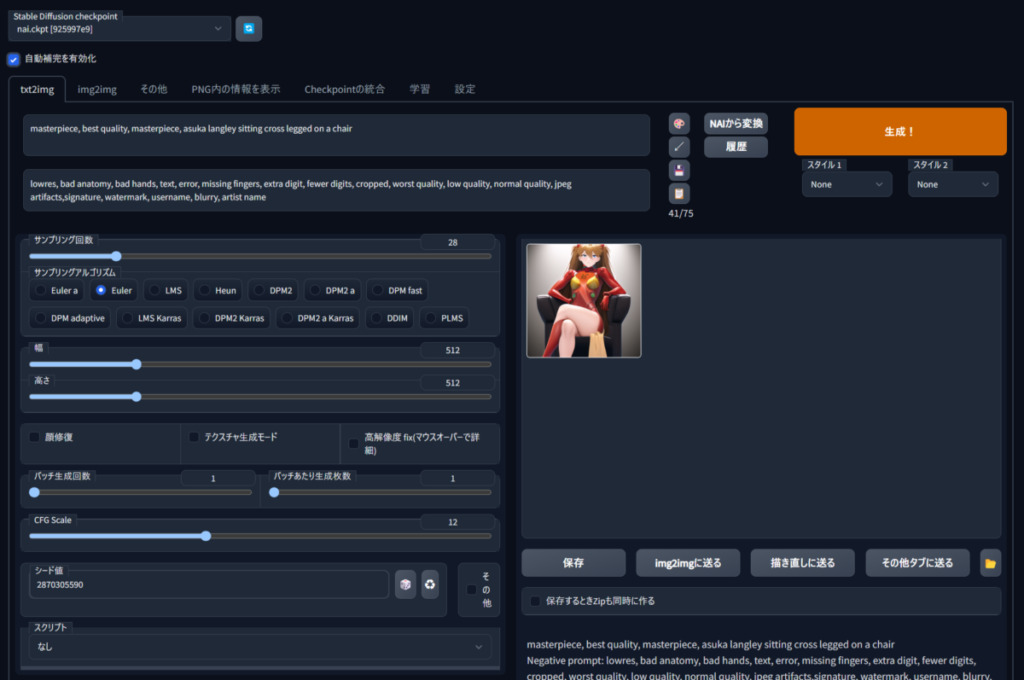
もしまだ上手くいかない箇所がある場合、更に遡ってダウングレードするか修正を待つかしましょう。
アップデート方法はコチラを参考にして下さい。
まとめ GitでインストールしたWebUI(AUTOMATIC1111)のダウングレード手順
- WebUI(AUTOMATIC1111)を閉じる
- インストールフォルダで「PowerShellで開く」を選択
- 更新履歴を表示するコマンド「git log」を入力
- ダウングレードしたいバージョンのcommit IDを調べる
- もう一度PowerShellを開く
- 「git checkout COMMIT_ID」を入力
- 再度WebUI(AUTOMATIC1111)起動
- 完了!!
慣れれば1分でダウングレードを終えることができます。
日本語化も簡単にできるので、合わせてやっておきましょう。
拡張機能の簡単インストール方法もご覧ください。
このサイトのAI関連記事一覧
グラボをまだ持っていない、買い替えたいが選ぶ基準がわからない!という時はこちらをご覧ください
ツールやtips,モデルがまとまっているページを探す
有用なリンク集・備忘録です。
声優学習音声モデルでキャラに好きなセリフを読み上げさせる
GUIで簡単セットアップ。
好きなキャラにどんなセリフも読み上げて貰えます。
GPT2日本語生成モデルをWindowsで試す
その他AI関連記事